Почему android не подключается к wi-fi. решение проблемы
Практически в большинстве случаев, люди, использующие смартфоны с операционной системой Android, так или иначе пользуются мобильным интернетом. Вдали от дома, как правило, на помощь приходит сотовый оператор и мы без проблем (или с проблемами) выходим в сеть.
А теперь предположим, что вы находитесь в кафе или в гостях, где вам любезно предложили пароль от WI-FI, или, возможно, вы купили себе новый роутер. Но у вас случилась проблема — вы не можете подключиться к WI-FI на Android. Можно ли решить эту проблему? Конечно, и мы вам в этом поможем.
Давайте рассмотрим все возможные варианты, из-за которых телефон не подключается к сети Wi-Fi и разберем, как их устранить самостоятельно.
Следует отметить, что возможны два варианта развития ситуации — android видит сеть, но не подключается к ней и android вообще не видит сеть wi-fi.
Если телефон видит сеть wi-fi, но не может к ней подключиться, то первое что необходимо сделать — проверить корректно ли введен пароль. Ошибка даже в одном символе может привести к тому, что вы вообще не сможете воспользоваться сетью. Проверить его правильность можно нажав на «глазик» в поле (или рядом с ним) ввода пароля.
Если же пароль введен корректно, можно попробовать перезагрузить смартфон или сам роутер (выключить его и включить). Также попробуйте подключиться к другой WI-FI сети, чтобы действительно убедиться, что проблема именно в телефоне.
Еще один вариант — обновиться до более поздней версии Android или же сделать сброс настроек на телефоне. Правда обновление до новой версии Android может добавить еще несколько проблем.
Например, телефон Huawei honor 4c после последнего обновления до Android 6.0 и EMUI 4 стал ужасно тормозить, из 8-ми гб внутренней памяти под систему и системные приложения было занято целых 6 гб! Оставшихся 2-х хватало с трудом даже при наличии внешнего накопителя на 32 гб (т.к. внутренняя память постоянно сокращалась за счет кэш-файлов и прочего). Пришлось откатиться обратно до Android 5.1.
Важно! Качайте прошивки только с проверенных сайтов. Перед установкой прочтите инструкцию!
Собственно, это все, что касалось вашего смартфона. Дальше речь пойдет уже о непосредственной настройке самого роутера.
Android не подключается к Wi-Fi, но видит нужную нам сеть — проверьте, какой тип защиты установлен в роутере, возможно, он не поддерживается вашим Android смартфоном.
Также возможно, что MAC-адрес вашего устройства мог попасть в фильтр точки доступа роутера.
Часто пользователи устройств сталкивались с такой проблемой, когда телефон/ планшет не подключается к сети Wi-Fi, а мы видим — Сохранено, защита WPA/WPA2. В этому случае, так же потребуется настройка маршрутизатора.
Разберем, как настроить роутер на примере ZyXEL.
Если вы знаете IP-адрес устройства, замечательно.
Важно! Если вы не знаете IP-адрес вашего маршрутизатора, то узнать его можно следующим образом: Панель управления-сеть и Интернет-Центр управления сетями или общим доступом-свойства. Либо намного проще. Открываем проводник — cеть. Перед нами откроется окно, в котором мы увидим название нашего роутера. Кликаем по нему правой кнопкой мыши — свойства. И находим наш IP-адрес.

Далее, открываем наш любимый браузер и в адресную строку вбиваем тот IP-адрес, который мы только что узнали (или знали). Вы увидите стандартное поле авторизации, в которое необходимо ввести логин и пароль роутера.
Давайте начнем настройку нашего роутера с проверки MAC-адреса устройства. Не оказался ли он в черном списке, и поэтому мы не можем воспользоваться интернетом. Для этого выбираем Беспроводные сети. Далее смотрим, в какой группе находится MAC-адрес нашего устройства (узнать его можно, зайдя в меню Настройки — о телефоне — общая информация). Если вы сомневаетесь, то лучше в режиме блокировки выбрать режим — Не блокировать.

Если с фильтром все было в порядке, то переходим к настройкам самого роутера.
Иногда проблемы с подключением возникают из-за неправильно выставленного региона. Поэтому, во вкладке Точка доступа, в графе Страна, выставляем Russian Federation

Также необходимо посмотреть, какой тип шифрования выставлен в настройках роутера или попросту защита сети. Мы рекомендуем вам выбрать WPA2-PSK.

В настройках режима работы точки доступа, необходимо обратить внимание на пункты:
- Стандарт
- Канал
- Ширина канала
В настройках нашего роутера доступно 3 варианта стандарта Wi-Fi соединения 802.11bgn, 802.11bg и 802.11b. Необходимо выбрать смешанный стандарт, который поддерживается любыми устройствами с модулем Wi-Fi — 802.11bgn
В настройках канала выбираем Авто

Ширину канала можно попробовать разную. И посмотреть, будет ли подключаться ваше устройство. Мы выбрали 20/40 МГц.
Итак, настройки точки доступа вашего роутера должны выглядеть следующим образом.

И напоследок, советуем вам обратить внимание на такой пункт в настройках своего маршрутизатора, как DHCP. Находится он в разных вкладках, в зависимости от вашего роутера. В нашем маршрутизаторе ZyXEL, этот пункт можно найти в разделе Домашняя сеть — DHCP-ретранслятор. Ставим галочку — включить функцию DHCP-relay.

Мы уверены, что один из способов обязательно вам поможет! Если у вас смартфон все равно не подключается или не видит сеть — напишите нам в комментариях. Постараемся помочь.
⇡#камера
Honor 10X Lite получил блок из четырех камер, но, как это чаще всего и бывает в околобюджетном сегменте, рассчитывать на множество доступных фокусных расстояний в связи с этим не стоит. Две из четырех камер отвечают за различные углы обзора, а еще две — за макросъемку и помощь при программном размытии заднего плана.
Основная камера получила 48-мегапиксельный Quad Bayer-сенсор (физические размеры — 1/2,0 дюйма) с объективом светосилой ƒ/1,8, фазовым автофокусом и эквивалентным фокусным расстоянием 28 мм. Вторая камера отвечает за расширенный угол обзора — это 8-мегапиксельный модуль с объективом светосилой ƒ/2,4, дающим угол охвата в 120 градусов. Он лишен автофокуса. Это та же самая пара, которую мы видели и на прошлогоднем Honor 9X, и на недавнем Honor 30i.
Главная камера дает некоторую свободу при выборе освещения для съемки, выдавая качественную (и по детализации, и по динамическому диапазону) картинку и на улице в пасмурный день, и в солнечную погоду, и в помещении, и даже ночью при уличном освещении.
В темноте качество съемки закономерно падает, но сделать резкий кадр все-таки возможно. Отмечаю как хорошую цветопередачу, так и грамотно выставляемый баланс белого. А вот широкоугольный модуль уже не блещет качеством изображения — получить достойные кадры можно только днем либо в помещении при ярком свете.
Зум доступен только цифровой — вплоть до шестикратного. Несмотря на наличие камеры с Quad Bayer-сенсором, позволяющим осуществлять «хитрый» кроп, потери в качестве заметны уже на двукратном зуме, не говоря уже о шестикратном. Получить различимое изображение можно, но говорить о качестве не приходится.
В темноте на широкоугольную камеру получить качественную картинку уже нельзя — элементарно не выходит снять без серьезного смаза, процент брака слишком высок. А когда все-таки получается, обращает на себя внимание резко падающая детализация — шумоподавление очень активное.
Фирменный ночной режим с объединением нескольких снимков в один с повышением четкости и расширением динамического диапазона доступен только для стандартного угла обзора — и работает неплохо: да, ощутимо подтягивается контурная резкость, но говорить, что это идет снимкам однозначно во вред, нельзя. Иногда, правда, в попытках вытянуть яркость слишком темного неба смартфон может добавлять довольно сильные шумы.
На камеру Honor 10X Lite можно снимать как с предлагаемым по умолчанию разрешением в 12 мегапикселей, так и с разрешением в 48 мегапикселей — этот режим выбирается вручную.
Есть и фирменный «искусственный интеллект» — при помощи технологий машинного обучения смартфон распознает множество сцен и адаптирует картинку с учетом этих знаний. Как правило, производятся одни и те же операции – поднимается контрастность и насыщенность. На результат это обычно влияет скорее хорошо.
Третья камера отвечает за макросъемку. Из-за двухмегапиксельного сенсора снимки получаются низкого разрешения и весят всего по полмегабайта, но снять интересный крупный план для размещения в соцсетях, в принципе, можно, главное — делать это при хорошем освещении: оптика не светосильная (ƒ/2,4), да и сенсор крохотный.
Четвертая камера — датчик глубины, применяемый в портретном режиме, в котором доступно одно-единственное фокусное расстояние, подталкивающее к съемке ростовых или поясных портретов: в них пространственные искажения не бросаются в глаза. Крупные планы получаются на эту камеру так себе, хотя в наш век победивших селфи подобными растянутыми лицами никого уже не удивишь.
Приложение камеры обычное для смартфонов с EMUI: горизонтальная навигация, набор знакомых настроек. Доступен «профессиональный» режим с ручными настройками, но без возможности снимать в RAW.
В видеосъемке возможности Honor 10X Lite ограничены разрешением Full HD с частотой до 60 кадров в секунду. Стабилизации нет. В отношении видео недорогие Honor почему-то массово уступают конкурентам.
Фронтальная камера получила 8-мегапиксельный сенсор и оптику светосилой ƒ/2,0. Автофокуса и вспышки нет. Качество съемки среднее (динамический диапазон слабый, камера «теплит» в плане цветопередачи, угол слишком широкий), зато есть портретный режим и бьютификатор.
⇡#технические характеристики
| Honor 10X Lite | Honor 9X | vivo V20 SE | Xiaomi Redmi Note 9 Pro | realme 6 Pro | |
| Дисплей | 6,67 дюйма, IPS, 2400 × 1080 точек, 395 ppi, емкостный мультитач | 6,59 дюйма, IPS, 2340 × 1080 точек, 391 ppi, емкостный мультитач | 6,44 дюйма, AMOLED, 2400 × 1080 точек, 409 ppi, емкостный мультитач | 6,67 дюйма, IPS, 2400 × 1080 точек, 395 ppi; емкостный, мультитач | 6,6 дюйма, IPS, 1080 × 2400, 399 ppi; емкостный мультитач |
| Защитное стекло | Нет информации | Нет информации | Нет информации | Corning Gorilla Glass 5 | Corning Gorilla Glass 5 |
| Процессор | HiSilicon Kirin 710A: восемь ядер (4 × ARM Cortex A73, частота 2,0 ГГц 4 × ARM Cortex A53, частота 1,7 ГГц) | HiSilicon Kirin 710F: восемь ядер (4 × ARM Cortex A73, частота 2,2 ГГц 4 × ARM Cortex A53, частота 1,7 ГГц) | Qualcomm Snapdragon 665: восемь ядер (4 × Kryo 260 Gold, частота 2,0 ГГц и 4 × Kryo 260 Silver, частота 1,8 ГГц) | Qualcomm Snapdragon 720G: восемь ядер (2 × Kryo 465 Gold, частота 2,3 ГГц и 6 × Kryo 465 Silver, частота 1,8 ГГц) | Qualcomm Snapdragon 720G: восемь ядер (2 × Kryo 465 Gold, частота 2,3 ГГц и 6 × Kryo 465 Silver, частота 1,8 ГГц) |
| Графический контроллер | ARM Mali-G51 MP4 | ARM Mali-G51 MP4 | Adreno 610 | Adreno 618 | Adreno 618 |
| Оперативная память | 4 Гбайт | 4 Гбайт | 8 Гбайт | 6 Гбайт | 8 Гбайт |
| Флеш-память | 128 Гбайт | 128 Гбайт | 128 Гбайт | 64/128 Гбайт | 128 Гбайт |
| Разъем | USB Type-C, мини-джек 3,5 мм | USB Type-C, мини-джек 3,5 мм | USB Type-C, 3,5-мм | USB Type-C, мини-джек 3,5 мм | USB Type-C, 3,5 мм |
| Поддержка карт памяти | Есть (отдельный слот для microSD) | Есть | Есть (отдельный слот для microSD) | Есть (отдельный слот для microSD) | Есть (отдельный слот для microSD) |
| SIM-карты | 2 × nano-SIM | 2 × nano-SIM | 2 × nano-SIM | 2 × nano-SIM | Две nano-SIM |
| Сотовая связь 2G | GSM/GPRS/EDGE 900/1800/1900 МГц | GSM/GPRS/EDGE 850/900/1800/1900 МГц | GSM 850/900/1800/1900 МГц | GSM/GPRS/EDGE 850/900/1800/1900 МГц | GSM/GPRS/EDGE 850/900/1800/1900 МГц |
| Сотовая связь 3G | HSDPA 850/900/1900/2100 МГц | HSDPA 850/900/1900/2100 МГц | HSDPA 850/900/2100 МГц | HSDPA 850/900/1700/1900/2100 МГц | HSDPA 850/900/1700/1900/2100 МГц |
| Сотовая связь 4G | LTE: 1, 2, 3, 4, 5, 7, 8, 20, 28, 38, 40, 41 | LTE Cat. 12 (600 Мбит/c), диапазоны 1, 3, 7, 8, 20 | LTE: диапазоны неизвестны | LTE, диапазоны 1, 3, 4, 5, 7, 8, 20, 28, 38, 40, 41 | LTE Cat. 6 (300/150 Мбит/с), диапазоны 1, 2, 3, 4, 5, 7, 8, 20, 28, 38, 40, 41 |
| Wi-Fi | 802.11a/b/g/n/ac; 2,4/5 ГГц | 802.11a/b/g/n/ac; 2,4/5 ГГц | 802.11a/b/g/n/ac | 802.11a/b/g/n/ac; 2,4/5 ГГц | 802.11a/b/g/n/ac; 2,4/5 ГГц |
| Bluetooth | 5.1 | 5.0 | 5.0 | 5.0 | 5.1 |
| NFC | Есть | Нет | Есть | Есть | Есть |
| Навигация | GPS, A-GPS, ГЛОНАСС, BeiDou | GPS, A-GPS, ГЛОНАСС, BeiDou | GPS, A-GPS, ГЛОНАСС, BeiDou, Galileo | GPS, A-GPS, ГЛОНАСС, BeiDou, Galileo | GPS, A-GPS, ГЛОНАСС, BeiDou, NavIC |
| Датчики | Освещенности, приближения, акселерометр/гироскоп | Освещенности, приближения, акселерометр/гироскоп, магнитометр (цифровой компас) | Освещенности, приближения, акселерометр/гироскоп, магнитометр (цифровой компас) | Освещенности, приближения, акселерометр/гироскоп, магнитометр (цифровой компас) | Освещенности, приближения, акселерометр/гироскоп, магнитометр (цифровой компас) |
| Сканер отпечатков пальцев | Есть, на боковой клавише | Есть, на задней панели | Есть, на экране | Есть, на боковой клавише | Есть, на боковой клавише |
| Основная камера | Четверной модуль: 48 8 2 2 Мп, ƒ/1,8 ƒ/2,4 ƒ/2,4 ƒ/2,4, фазовый автофокус, светодиодная вспышка | Тройной модуль: 48 8 2 Мп, ƒ/1,8 ƒ/2,4 ƒ/2,4, фазовый автофокус, светодиодная вспышка | Тройной модуль, 48 2 2 Мп, ƒ/1,8 ƒ/2,4 ƒ/2,4, фазовый автофокус с главным модулем, двойная светодиодная вспышка | Четверной модуль: 64 8 5 2 Мп, ƒ/1,9 ƒ/2,2 ƒ/2,4 ƒ/2,4, фазовый автофокус, одинарная светодиодная вспышка | Четверной модуль, 64 12 8 2 Мп, ƒ/1,8 ƒ/2,5 ƒ/2,3 ƒ/2,4, фазовый автофокус в основном и телефотомодулях, светодиодная вспышка |
| Фронтальная камера | 8 Мп, ƒ/2,0, без автофокуса, без вспышки | Выдвижная, 16 Мп, ƒ/2,2, без автофокуса, без вспышки | 16 Мп, ƒ/2,0, без автофокуса, без вспышки | 16 Мп, ƒ/2,5, без автофокуса, со вспышкой | Двойной модуль: 16 8 Мп, ƒ/2,1 ƒ/2,2, без автофокуса, без вспышки |
| Питание | Несъемный аккумулятор: 19 Вт·ч (5000 мА·ч, 3,8 В) | Несъемный аккумулятор: 15,2 Вт·ч (4000 мА·ч, 3,8 В) | Несъемный аккумулятор: 15,58 Вт·ч (4100 мА·ч, 3,8 В) | Несъемный аккумулятор: 19,08 Вт·ч (5020 мА·ч, 3,8 В) | Несъемный аккумулятор: 16,34 Вт⋅ч (4300 мА⋅ч, 3,8 В) |
| Размер | 165,7 × 76,9 × 9,3 мм | 163,1 × 77,2 × 8,8 мм | 161 × 74,1 × 7,8 мм | 165,8 × 76,7 × 8,8 мм | 163,8 × 75,8 × 8,9 мм |
| Масса | 206 г | 206 г | 171 г | 209 г | 202 г |
| Защита корпуса | Нет | Нет | Нет | Брызгозащита | Брызгозащита |
| Операционная система | Android 10, оболочка Magic UI (без сервисов Google) | Android 9.0 Pie, оболочка Magic UI | Android 11, оболочка Funtouch OS 11 | Android 10, оболочка MIUI | Android 9.0 Pie, оболочка realme UI |
| Актуальная цена | 15 790 рублей | 13 990 рублей | 19 990 рублей | 17 350 рублей за версию 6/64 Гбайт, 20 990 рублей за версию 6/128 Гбайт | 21 990 рублей |
Нестабильный сигнал телефона | huawei поддержка россия
Если уровень сигнала, отображаемый в панели состояния, нестабильная или отображается значок × (например ![]() ), выполните следующие действия.
), выполните следующие действия.
Проверьте, не используете ли вы магнитный или металлический чехол или магнитный держатель для телефона
Если вы используете металлический чехол, магнитный чехол или магнитную подставку для телефона (с магнитной скобой или магнитными присосками), снимите чехол или прекратите использовать магнитную подставку и повторите попытку. Металлические и магнитные материалы могут создавать помехи, в результате чего качество сигнала снижается.
Измените местоположение
В некоторых закрытых пространствах, например, в районе с большим количеством высоких зданий, расположенных рядом, мобильный сигнал может быть заблокирован, в результате чего качество сигнала снижается. Выйдите в открытое пространство и проверьте, улучшится ли сигнал.
Покрытие сети мобильного оператора может отличаться в зависимости от местоположения. Все городские зоны в основном имеют хорошее покрытие, но в удаленных от городов областях покрытие недостаточное, из-за чего могут возникать проблемы с сигналом мобильной сети. Чтобы определить, вызвана ли проблема недостаточным покрытием сети, выполните следующие действия. Проверьте, слабый сигнал сети возникает в определенной области или везде, появляется ли эта проблема на находящихся рядом телефонах с SIM-картой того же оператора.
Убедитесь в корректности настроек APN
В результате некорректных настроек APN телефон может не получать доступ в Интернет.
Выполните следующие действия.
Откройте Настройки, найдите раздел Точки доступа (APN), нажмите на пункт Точки доступа (APN), чтобы открыть меню настроек Моб. передача данных.
Нажмите на значок Точки доступа (APN) и откройте раздел настроек Точки доступа (APN).
Нажмите на значок
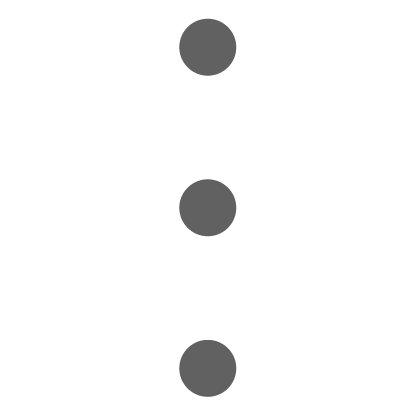 в правом верхнем углу и выберите пункт в правом верхнем углу и выберите пункт Сброс настроек.
в правом верхнем углу и выберите пункт в правом верхнем углу и выберите пункт Сброс настроек.
Очистите SIM-карту или используйте другую SIM-карту для проверки телефона
Сброс настроек сети
Если проблема по-прежнему не решена, откройте Настройки, найдите и выберите пункт Сброс настроек сети.
В результате выполнения вышеописанных действий ваши настройки Wi-Fi и Bluetooth будут сброшены. Рекомендуется внимательно выполнять данную операцию.
Подробные технические характеристики
Марка и модель устройства, а также альтернативные названия (если есть).Внешний вид устройства включающий размеры, вес, объем, цвета и материалы.Система на кристалле, однокристальная система (System on a Chip, SoC) — это когда на одном кристалле соединяются несколько систем выполняющие разные функции устройства.
Центральный процессор (ЦП, CPU) Главный компонент устройства отвечающий за вычисления и обработку данных. | 4x 1.4 GHz ARM Cortex-A53, 4x 1.1 GHz ARM Cortex-A53 |
Техпроцесс По какому технологическому процессу изготовлен чип. Чем меньше техпроцесс, тем лучше — чипы потребляют меньше энергии и выделяют меньше тепла. | 28 нм (нанометры) |
Разрядность процессора Разрядность процессора — это параметр который указывает какое количество бит данных обрабатывает регистр процессора за 1 такт. Обычно это 32 или 64 бита. | 64 бит |
Архитектура набора команд Архитектура набора команд (instruction set architecture, ISA) – программируемая часть ядра микропроцессора, используемая программным обеспечением для управления работой процессора. | ARMv8 |
Kоличество ядер процессора Процессор может быть как одноядерным, так и многоядерным. От количества ядер (потоков) зависит производительность процессора. Чем больше ядер одновременно работают, тем выше энергопотребление, поэтому в мобильных устройствах все ядра задействуются только при высокой нагрузке. | 8 |
Тактовая частота процессора Тактовая частота — это количество операций в секунду, которые способны достигать процессор или его ядро. Чем выше частота, тем выше быстродействие устройства в целом, но быстродействие также зависит от архитектуры процессора и количества ядер. | 1400 МГц (мегагерцы) |
Объём оперативной памяти (RAM) Оперативная память (Random Access Memory, RAM, ОЗУ) – это временная память (работает только во время работы устройства) , в которой хранятся данные и код для оперативной работы программ, приложений. Чем больше оперативной памяти, тем больше программ можно одновременно запускать без потери производительности (меньше будет «тормозов»). | 2 ГБ (гигабайты) 3 ГБ (гигабайты) |
Тип оперативной памяти (RAM) Информация о типе оперативной памяти, используемой устройством. | LPDDR3 |
Количество каналов оперативной памяти 1 — это одноканальный режим работы оперативной памяти, базовый, когда используется 1 модуль памяти. 2 это уже двухканальный режим – режим параллельной работы 2х модулей или пар модулей, каналов памяти – этот режим в 2 раза быстрее одноканального. 3 – трехканальный режим быстрее в 3 раза одноканального. | Одноканальная |
Частота оперативной памяти Частота оперативной памяти определяет быстродействие оперативной памяти, а точнее скорость передачи и получения данных. В теории чем выше частота, тем производительнее оперативная память. | 800 МГц (мегагерцы) |
Большинство мобильный устройств имеет встроенную Flash память которая используется как хранилище системных данных, операционной системы, а также данных пользователя – фото, видео, записей и многого другого.Мобильная операционная система (ОС, OS) – это предустановленное программное обеспечение с продуманным интерфейсом для управления пользователем функциями устройства.Мобильному устройству для его автономной работы необходим аккумулятор, который питает все его компоненты.
Емкость аккумулятора Главной характеристикой аккумулятора является его максимальная емкость, то есть заряд, который он способен запасать. Емкость измеряется в мА·ч (mAh, миллиампер-час). Чем выше емкость, тем дольше может проработать мобильное устройство. | 3000 мА·ч (миллиампер-часы) |
Тип аккумулятора В портативных устройствах использовались многие типы аккумуляторов, но NiCd (никель-кадмиевые), NiMH (никель-металлгидридные), а уж тем более SLA (свинцово-кислотные аккумуляторы) уже считаются устаревшими. Вместо них в современных мобильных устройствах используют Li-Ion (литий-ионные) и Li-Pol, Li-Poly (литий-полимерные) аккумуляторы. | Li-polymer (Литий-полимерный) |
Продолжительность разговора в сети 2G (GSM, CDMA) Примерно за какое время разрядится полностью заряженный аккумулятор при разговоре в режиме 2G. Примерное, потому что на это время влияет много факторов, например оператор, уровень сигнала, активные приложения и так далее. | 14 ч (часы) 840 мин (минуты) 0.6 дней |
Время ожидания в сети 2G (GSM, CDMA) Примерно за какое время разрядится полностью заряженный аккумулятор, если мобильное устройство не используется и подключено в режиме 2G. | 360 ч (часы) 21600 мин (минуты) 15 дней |
Продолжительность разговора в сети 3G (WCDMA, UMTS, CDMA2000) О том, как долго полностью заряженный аккумулятор будет разряжаться во время разговора в сетях третьего поколения. Приблизительное время, потому что на него оказывают влияние различные факторы, вплоть до температуры окружающей среды. | 14 ч (часы) 840 мин (минуты) 0.6 дней |
Время ожидания в сети 3G (WCDMA, UMTS, CDMA2000) О том, как долго полностью заряженный аккумулятор будет разряжаться, если мобильное устройство находится в режиме ожидания и подключено к сетям третьего поколения. | 360 ч (часы) 21600 мин (минуты) 15 дней |
Продолжительность разговора в сети 4G (LTE) Как длительно заряженный аккумулятор будет разряжаться во время беседы в сетях 4G. Ориентировочное время, так как на него оказывают воздействие разные причины – качество связи с вышкой, мощность передатчика, прошивка устройства и многое другое. | 14 ч (часы) 840 мин (минуты) 0.6 дней |
Экран (дисплей) – это основной элемент для вывода графической информации.
Технология Технология по которой изготовлен экран. Существуем много типов изготовления дисплеев со своими плюсами и минусами. | IPS |
Диагональ Диагональ экрана устройства измеряется в дюймах (inch, in или просто ″ ), а 1″ равен 2.54 см. | 5.7 in (дюймы) 144.78 мм (миллиметры) 14.48 см (сантиметры) |
Ширина Приблизительная ширина экрана | 64.75 мм (миллиметры) 6.47 см (сантиметры) |
Высота Приблизительная высота экрана | 129.5 мм (миллиметры) 12.95 см (сантиметры) |
Соотношение сторон Соотношение сторон экрана (aspect ratio) – это отношение более короткой стороны экрана, которую принято считать за 1, к более длинной стороне, которую обозначают десятичной дробью указывающей на соотношение к короткой стороне. | 2:1 2:1 (18:9) |
Разрешение экрана Разрешение экрана это количество пикселей (точек) по горизонтали помноженное на количество пикселей по вертикали. Чем выше разрешение – тем детальнее будет изображение. | 720 x 1440 пикселей |
Плотность расположения пикселей Число пикселей на дюйм или PPI (pixels per inch) указывает на плотность расположения пикселей на 1 дюйм (2.54 см.) экрана. Чем выше PPI, тем четче изображение, а также меньше заметны глазу или совсем не заметны «квадратики и точечки» (пиксели). | 282 ppi (пикселей на дюйм) 110 ppcm (пикселей на сантиметр) |
Глубина цвета Глубина цвета означает сколько бит используется в 1 пикселе для отображения цвета (бит на пиксель, bits per pixel). | 24 бит 16777216 цветов |
Площадь, занимаемая экраном Примерная полезная площадь занимаемая экраном на передней части устройства. Чем выше процент, тем уже рамки вокруг дисплея или меньше «подбородок с челкой». | 75.61 % (проценты) |
Сенсорный экран Сенсорный экран (тачскрин, touchscreen) – это устройство которое обычно покрывает дисплей и является инструментом ввода с помощью прикосновений. По сути в мобильных устройствах тачскрин является заменой клавиатуры с мышкой. | Да |
Тип сенсорного экрана Существует много видов сенсорных экранов, со своими плюсами и минусами. В мобильных устройствах часто используют емкостные тачскрины, но технологии не стоят на месте и появляются все новые типы сенсоров. | Ёмкостный |
Мультитач Поддержка сенсорным экраном двух или более касаний. Например – масштабирование фотографий двумя пальцами. | Да |
2.5D экран 2.5D — это дисплей, кромки которого закруглены. Производители устройств используют 2.5D экран как элемент дизайна, для приятных тактильных ощущений, или же для придания прочности, пыле- влагозащиты. | Да |
Встроенная, обычно в тыловую часть устройства основная камера, которая предназначена для создания фото и видео контента.
Максимальное разрешение изображения Это максимальное количество пикселей (точек) по горизонтали и вертикали. Чем выше разрешение – тем детальнее получится изображение. Также разрешение может указываться в мегапикселях — это общее количество пикселей которое может быть на изображении, высчитывается по формуле: пиксели по вертикали умноженные на кол-во пикселей по горизонтали и полученную сумму разделить на 1 миллион. | 4160 x 3120 пикселей 12.98 Мп (мегапикселей) |
Тип матрицы Существует два основных типа фотоматрицы, это CCD (Charge-Coupled Device) и CMOS (Complimentary Metal-Oxide Semiconductor). В мобильных устройствах используется в основном CMOS матрица – ей нужно меньше места, у нее низкое энергопотребление и нагрев. В последнее время начали появляться и новые виды сенсоров, например PureCel от OmniVision. | CMOS (complementary metal-oxide semiconductor) |
Диафрагма Диафрагма (диафрагменное число, f) служит для контроля светового потока проходящего через объектив. Диафрагма обозначается дробью и чем меньше дробное число, тем выше будет светосила проходящая через объектив. Чем больше света проходит через объектив, тем в целом лучше, меньше будет шумов на фотографиях и лучше ночная съемка. | f/2.2 |
Тип вспышки В мобильные устройства в большинстве устанавливают светодиодные (LED) вспышки, но встречаются и ксеноновые. Как вспышка — лучше ксеноновая – она мощнее, но LED более универсальна (может работать как фонарик) и потребляет меньше электроэнергии. | LED |
Максимальное разрешение для видео Это максимальное количество пикселей (точек) по горизонтали и вертикали. Чем выше разрешение – тем детальнее получится изображение. | 1920 x 1080 пикселей 2.07 Мп (мегапикселей) |
FPS видеосъемки при максимальном разрешении FPS (Frames per Second, кадровая частота) – это количество кадров которое сменяется за 1 секунду. Чем выше количество кадров в секунду, тем плавнее будет изображение. В данном случае имеется ввиду кол-во кадров, которое способна достичь камера при ее максимальном разрешение, чем ниже будет разрешение – тем выше может быть FPS. | 30 кадров/сек (кадры в секунду) |
Наличие вспышки Внедрение вспышки в мобильное устройство позволяет делать снимки в условиях низкой освещенности. Создает необходимое освещение и компенсирует недостаток естественного света. | Да |
Цифровой зум При цифровом зуме (zoom, увеличение) приближение объекта съемки происходит за счет программных алгоритмов, которые «растягивают и обрезают» изображение. Чем больше увеличение при цифровом зуме, тем хуже будет качество изображения (шумы, размытие) по сравнению с не увеличенным. | Да |
Фокусировка на лице Функция автоопределения живых объектов и автофокусирование на их лице или голове. | Да |
Панорамный режим съемка Панорамная съемка – это серия кадров, где каждый последующий кадр является продолжением предыдущего, в конце съемки все кадры склеиваются на программном уровне создавая панорамную фотографию. Кадры могут быть отсняты как по вертикали, так и по горизонтали, а их ширина может быть вплоть до 360 градусов. Такой вид съемки используется когда угла обзора камеры не хватает, чтобы запечатлеть всю сцену. | Да |
Режим съемки HDR Технология HDR при фотосъемке делает быструю серию снимков со светлыми, средними и темными полутонами, а далее объединяет их в один кадр с расширенным динамическим диапазоном. | Да |
Баланс белого Баланс белого это настройка, которая помогает обеспечить правильное воспроизведение цвета на изображении путем определения цветовой температуры источника света в кадре. Баланс может быть установлен либо автоматически, либо вручную. | Да |
Настройка ISO ISO это уровень светочувствительности. Чем ниже ISO, тем наименее чувствителен датчик освещенности камеры и более ровное изображение с меньшим уровнем шума. Чем выше ISO, тем выше светочувствительность, но больше шум, зернистость либо снижается резкость. | Да |
Дополнительная информация Дополнительная информация о функциях и характеристиках камер. | Автофокус Серийная съёмка Географические метки Сенсорная фокусировка Компенсация экспозиции Автоспуск Режим выбора сцены |
Дополнительные камеры позволяет расширить возможности основной камеры, например добавить широкий угол съемки, резкость, оптическое увеличение и другие функции, зависящие от типа вспомогательной камеры.Фронтальная камера мобильного устройства (селфи камера, тыльная камера) — камера на лицевой части, которая обычно служит для видеосвязи, распознавания жестов или лиц, селфи фотографий.Карта памяти (флэш-карта) – внешнее устройство для хранения данных, которое используется во многих устройствах для увеличения объема памяти.Модуль идентификации абонента (SIM — Subscriber Identification Module) используемый в мобильных устройствах для идентификации абонента в сотовых сетях.Это система, в которой осуществляется связь и передача данных между абонентами, местоположение одного или нескольких из которых меняется.
В этом разделе указаны поддерживаемые стандарты и частоты мобильной связи.Какие стандарты передачи данных в сотовых сетях поддерживаются устройством, а также их скорость.Wi-Fi (Wireless Fidelity) — это технология беспроводной передачи данных по локальной сети среди устройств на основе стандартов IEEE 802.11.Bluetooth (BT, блютуc (з), «синий зуб») – это беспроводная сеть ближней связи (до 10, изредка 100 метров) работающая на радиоволнах для передачи голоса, данных между устройствами.
Версия Bluetooth Технология Bluetooth активно развивается и начиная с 1998 года постоянно обновляет версии стандарта. Каждая последующая версия привносит одно или сразу несколько улучшений в скорости обмена данными, дальности действия, облегчает сопряжение, снижает энергопотребление или вводит какие то новые протоколы и профили работы. Чем выше версия блютус – тем лучше. Также технология обладает обратной совместимостью, например, если ваше мобильное устройство имеет версию 5.0, то оно будет работать с аксессуарами версии 4.2 и ниже, но не будут работать улучшения введенные в версии 5.0, они заработают, только если и устройство и аксессуары 5ой версии. | 4.2 |
Bluetooth Low Energy (BLE) Bluetooth LE – спецификация протокола BT с низким энергопотреблением. | Да |
Профиль A2DP Bluetooth профиль A2DP создан для передачи качественного двухканального стерео сигнала по блютусу на беспроводные наушники, колонки и прочую акустику. | Да |
В современных устройствах множество датчиков и сенсоров, которые помогают в измерениях, вызывают срабатывание функций, да и делают использование устройства приятнее.
Датчик освещенности Датчик освещения реагирует на уровень освещения и способен на основании этого регулировать яркость экрана в автоматическом режиме. Это нужно для снижения энергопотребления и удобства использования устройства. | Да |
Датчик приближения Датчик приближения реагирует на сближение мобильного устройства с каким-то объектом. Например датчик используется при разговоре по телефону для отключения экрана, что экономит энергию и не дает нажимать кнопки ухом или щекой. | Да |
Акселерометр Акселерометр это датчик измеряющий кажущееся ускорение, то есть определяет положение и расстояние на которое перемещается мобильное устройство в пространстве. На основе данных с этого датчика работает смена ориентации экрана, шагомер, управление с помощью наклонов и жестов в играх и приложениях и т.д. | Да |
Сканер отпечатков пальцев Сканер отвечает за авторизацию по ранее сохраненному отпечатку пальца, в результате чего происходит разблокировка устройства, оплата, подтверждение какого-то действия – достаточно приложить палец к сканеру. Сканеры бывают как встроенные в корпус, так и встроенные в кнопку или в экран. | Да |
Цифровой компас Это программное обеспечение которое выводит данные с магнитного датчика или GPS в виде компаса на экран мобильного устройства. Если ни датчиков, ни GPS нет, то и цифровой компас работать не будет. | Да |
Дополнительные датчики и сенсоры |
Аудио — характеристики и возможности мобильного устройства в плане звука. Радио в мобильном устройстве может быть встроенное производителем (ловит местные радио каналы, интернет не нужен, часто работает только с наушниками (в роли антенны), но не всегда) или установлено как онлайн приложение (требует интернет, но больше каналов и зачастую лучше качество). Местоположение определяется спутниковыми навигационными системами, которые отслеживают автономное геопространственное местоположение устройства по нескольким точкам. Самыми распространенными системами спутниковой навигации считаются GPS, ГЛОНАСС, а также китайская BeiDou.
GPS GPS (Global Positioning System) – глобальная спутниковая навигационная система, способная определить положение мобильного устройства, построить маршруты и найти нужный объект на карте с точностью до нескольких метров. | Да |
A-GPS A-GPS (Assisted GPS) вспомогательная технология, которая поможет вам быстро найти местоположение вашего сотового устройства, не дожидаясь спутниковых данных, что особенно актуально в помещениях и городах. Местоположение определяется различными способами, например, точками доступа Wi-Fi, вышками мобильных компаний, bluetooth и прочими. | Да |
ГЛОНАСС ГЛОНАСС – российская Глобальная навигационная спутниковая система, которая схожа c GPS и работает с ней в паре увеличивая точность и скорость навигации. | Да |
Дополнительные системы навигации | BeiDou |
USB (Universal Serial Bus — универсальная последовательная шина) — это последовательный интерфейс для подключения периферии к компьютерам, смартфонам, ноутбукам и многому другому. Интерфейс позволяет обмениваться данными и питать периферийное устройство энергией, а также подключить к одному USB разъему сразу несколько периферийных устройств. Разъём для наушников TRS (или джек(jack)) – это распространенный стандарт разъемов служащих для передачи аудиосигнала.
По диаметру различают jack (6.5 мм), mini-jack (3.5 мм) и micro-jack (2.5 мм). В мобильных устройствах наиболее популярным и распространенным считался 3.5мм разъем, но недавно их начали убирать, оставляя только USB разъемы, через которые и происходит подключения наушников с соответствующим штекером или при помощи адаптеров. Варианты синхронизации мобильного устройства и его подключения к другим устройствам.Браузер это программа-обозреватель для просмотра сайтов и их содержимого в интернете.
Через браузер можно открывать сайты, искать информацию, скачивать необходимые файлы, смотреть потоковое видео, играть в браузерные игры и т.д.Мобильные устройства поддерживают много форматов аудиофайлов, а также кодеков для их воспроизведения.
Форматы по умолчанию Указываются форматы которые мобильное устройство поддерживает из коробки. Но если устройство не поддерживает нужный вам формат, то можно попробовать добавить его поддержку. Иногда поддержка зависит от технических характеристик устройства («железа») и тут уже ничего не добавишь, но часто возможность обработки того или иного формата аудио зависит от программной части. Можно установить отдельно другой аудиоплеер или набора кодеков. | AAC (Advanced Audio Coding) AMR / AMR-NB / GSM-AMR (Adaptive Multi-Rate, .amr, .3ga) AMR-WB (Adaptive Multi-Rate Wideband, .awb) eAAC / aacPlus v2 / HE-AAC v2 FLAC (Free Lossless Audio Codec, .flac) MIDI MP3 (MPEG-2 Audio Layer II, .mp3) OGG (.ogg, .ogv, .oga, .ogx, .spx, .opus) WMA (Windows Media Audio, .wma) WAV (Waveform Audio File Format, .wav, .wave) |
Форматы видеофайлов которые поддерживает и способно декодировать и воспроизвести устройство.
Форматы по умолчанию Форматы видеофайлов которое устройство способно воспроизвести со стандартной прошивкой и стандартным (вшитым) набором программ. Далеко не все форматы поддерживаются по умолчанию, но можно установить сторонний видеоплеер и/или набор кодеков. | 3GPP (3rd Generation Partnership Project, .3gp) AVI (Audio Video Interleaved, .avi) DivX (.avi, .divx, .mkv) H.263 H.264 / MPEG-4 Part 10 / AVC video MP4 (MPEG-4 Part 14, .mp4, .m4a, .m4p, .m4b, .m4r, .m4v) WebM WMV (Windows Media Video, .wmv) Xvid |
С помощью компьютера
Посмотреть ключ безопасности от своей беспроводной сети можно на компьютере, находящемся в Wi-Fi сети.
Вот так можно узнать пароль от wi-fi на Windows 10:
- Развернуть трей, навести курсор на иконку соединения с Сетью, нажать и выбрать «Открыть «Параметры сети и Интернет».

- Вызвать «Центр управления сетями и общим доступом».

- Кликнуть на активное соединение и выбрать «Свойства беспроводной сети».
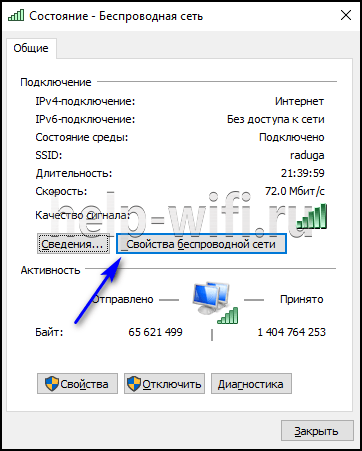

- Во вкладке «Безопасность» включить отображение введенных знаков. В строке «Ключ безопасности» откроется скрытая комбинация.
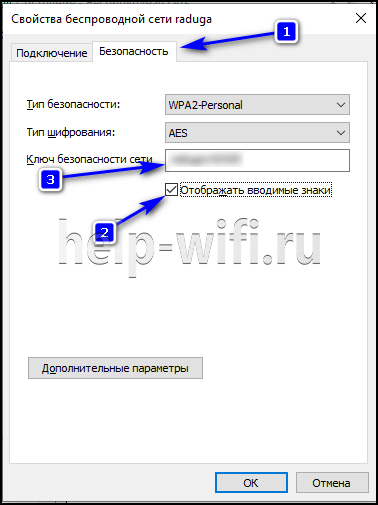
На Виндовс 7 действия незначительно отличаются:
- Открыть «Центр управления сетями и общим доступом».
- В колонке слева нажать на «Управление беспроводными сетями».
- Навести курсор на Wi-Fi, ПКМ вызвать меню и нажать «Свойства».
- Перейти в «Безопасность».
- Активировать отображение вводимых знаков.
- Нужная комбинация появится в поле «Ключ безопасности».
Если устройство не использует Wi-Fi, это решение не подойдет.
Способ 2 — при помощи ноутбука, который уже подключался к нужной сети
Если ноутбук в настоящее время подключен к беспроводной сети, то нужно посмотреть пароль от нее точно так же, как в инструкции выше: через веб-интерфейс. Вход в него на компьютере ничем не отличается.Если же он отключен, то узнать пароль несколько сложнее.
Ниже приведена краткая инструкция, а в этой статье мы дали привели развернутое руководство по решению данной задачи.
Для этого нам понадобится командная строка (способ работает на версиях ОС Windows 7, 8, 8.1 и 10). Инструкция следующая:
- Запускаем окно «Выполнить» при помощи нажатия комбинации клавиш «Win R». В открывшемся окне набираем команду «cmd» для запуска системной консоли.
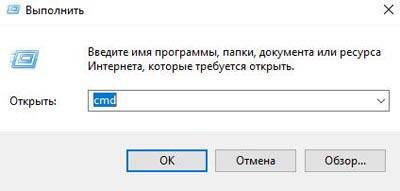
- В самом окне командной строки необходимо написать несколько команд. Первая – «netsh wlan show profiles». Она нужна для отображения всех беспроводных подключений, доступ к которым осуществлялся с данного ПК, с сопутствующими сведениями. Чтобы увидеть пароль от конкретной сети, необходимо прописать еще одну команду – «netsh wlan show profiles name=имя-сети key=clear», заменив при этом имя-сети на конкретное название. К примеру, если сеть называется «razdavaywifi», то команда будет выглядеть следующим образом: «netsh wlan show profiles name=razdavaywifi key=clear».
Также для отображения паролей в Windows существуют сторонние программы, при этом процесс поиска нужного пароля значительно упрощен, по сравнению с командной строкой. Все эти программы объединяет одно: они показывают сохраненные в системе сети с ключами безопасности от них. Ни одна из утилит не позволяет взламывать чужие точки доступа, к которым компьютер ранее не подключался.
Одна из таких программ – WiFi Password Decryptor. Несмотря на нерусифицированный интерфейс, программа понятна для полноценного использования и отлично выполняет свою основную задачу. Более подробно мы рассказывали про этот инструмент в этой статье. Там же присутствует ссылка на скачивание.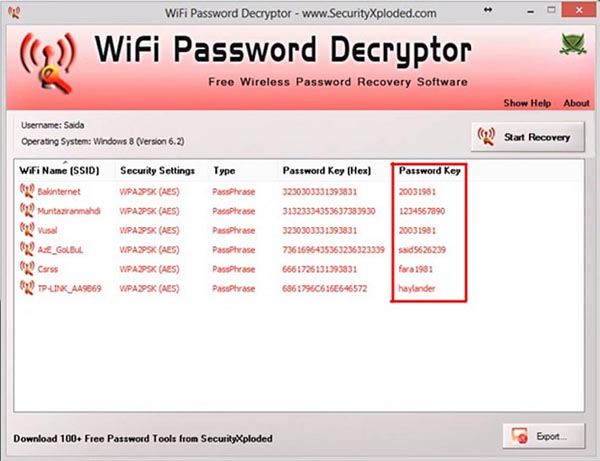
Как видите, в крайнем столбце справа сразу отображаются ключи безопасности. Стоит только найти нужное название в списке.
Еще одна программа, пользующаяся популярностью – WiFi Password Revealer.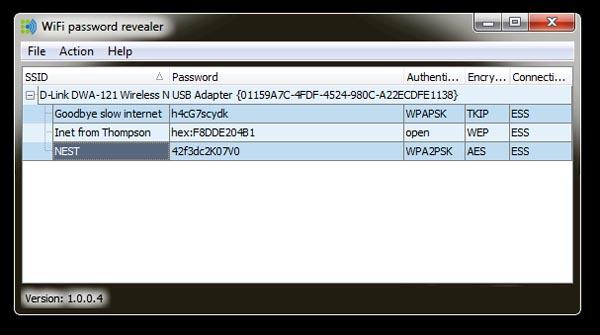
После запуска этой утилиты не нужно ничего нажимать – список сетей будет отображен автоматически. Разворачиваем нужный пункт и смотрим пароль в столбце «Password». Чтобы приложение работало корректно, необходимо открывать его с правами администратора.









